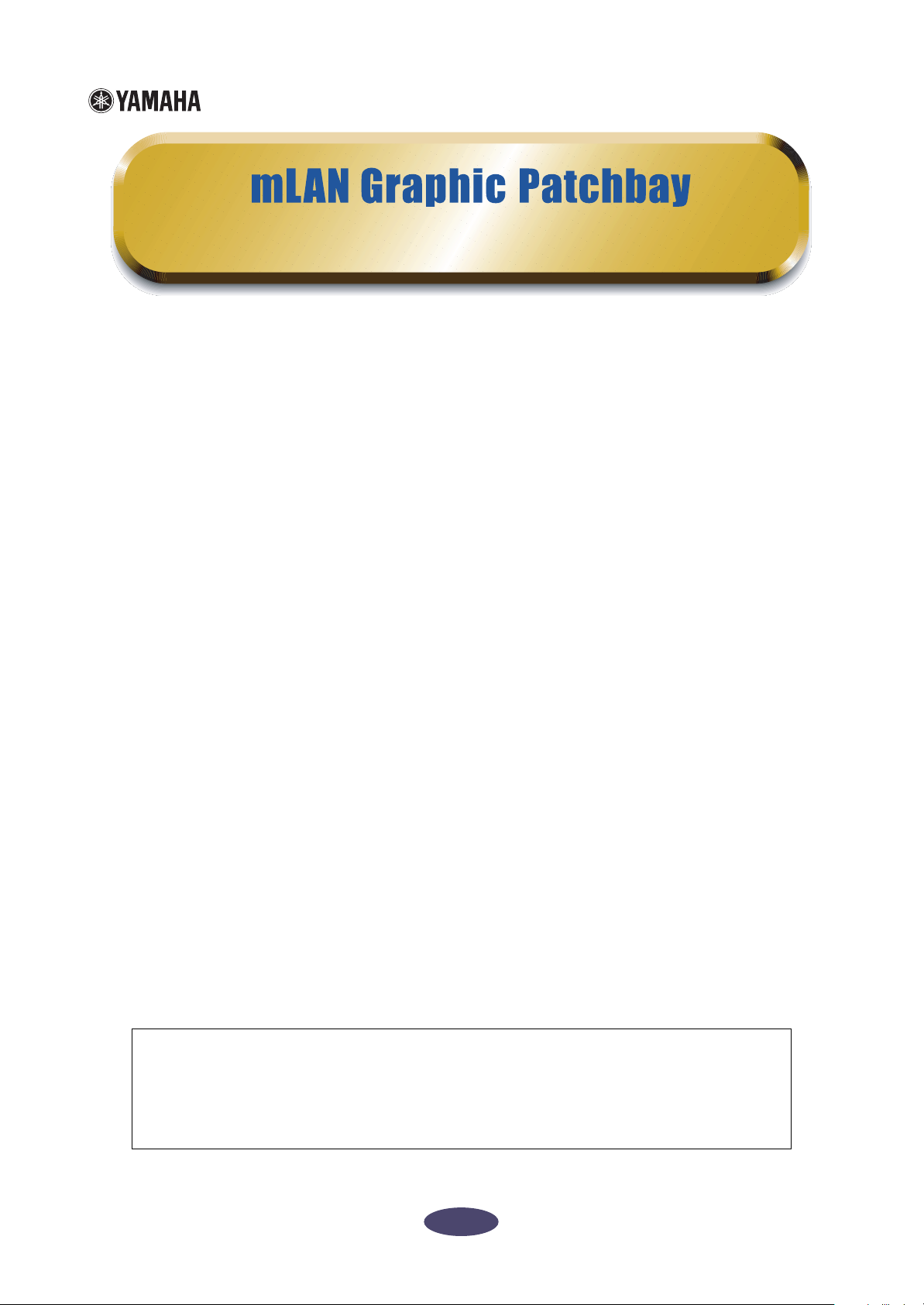
Mode d'emploi
Table des matières
Présentation de mLAN Graphic Patchbay....2
Vue Graphic (affichage sous
forme graphique) ........................2
Vue List (affichage sous forme de liste) ......3
mLAN Graphic Patchbay en tant
que plug-in ...........................................4
Déroulement.................................................5
Démarrage de mLAN Graphic Patchbay......6
Barre de menus.............................................7
Barre d'outils...............................................11
A propos des noeuds ..................................13
Noeud grisé ............................................14
Déplacement d'un noeud .......................15
Permutation d'un noeud grisé ................16
Affichage des informations relatives
au noeud ..................................18
Fenêtre Connector Information (Infos
connecteur) ..............................24
Réglages de connexion mLAN ...................25
Réglages d'horloge..................................25
Connexion des entrées et sorties
de noeud ..................................27
Déconnexion du câble ...........................31
Enregistrement et ouverture d'un fichier
mLAN Graphic Patchbay ou d'un
fichier de modèle ...............................33
Affichage des réglages de connexion
mLAN en vue List ...............................34
Branchement des connecteurs
en vue List ................................ 36
Débranchement des connecteurs............37
Raccourcis clavier .......................................38
Messages d'erreur ......................................39
Utilisation des périphériques IEEE 1394
compatibles S200............................... 40
Dépistage des pannes ................................ 41
Précautions
• Le logiciel mLAN Graphic Patchbay et ce mode d'emploi sont sous copyright exclusif de Yamaha.
• Toute copie du logiciel ou de ce mode d'emploi en tout ou en partie, par quelque moyen que ce
soit, est expressément interdite sans le consentement écrit du fabricant.
• La copie d'enregistrements musicaux disponibles dans le commerce et/ou de fichiers audio
numériques est strictement interdite sauf pour votre usage personnel.
• Yamaha n'offre aucune garantie quant à l'usage du logiciel ou de la documentation et ne peut être
tenu pour responsable des résultats de l'usage de ce mode d'emploi ou du logiciel.
• Le logiciel mLAN Graphic Patchbay est susceptible de faire l'objet de modifications sans préavis.
Vous pouvez télécharger la dernière version du logiciel via l'URL :
http://www.yamahasynth.com/down/index.htm
• Les captures d'écran figurant dans ce mode d'emploi sont fournies à titre indicatif et peuvent
différer légèrement de celles qui apparaissent sur votre ordinateur.
• Les explications de fonctionnement fournies dans ce mode d'emploi sont principalement basées
sur les écrans qui s'affichent sous Windows. Ces explications s'appliquent toutefois également aux
ordinateurs Macintosh.
• Les noms de firmes et de produits apparaissant dans ce mode d'emploi sont les marques
commerciales ou déposées de leurs détenteurs respectifs.
Ce mode d'emploi part du principe que vous êtes familiarisé à l'environnement Windows ou
Macintosh. Si tel n'est pas le cas, veuillez vous reporter au guide de l'utilisateur de votre
logiciel Windows ou Mac OS avant d'utiliser mLAN Patchbay.
Pour toute information sur la configuration matérielle requise, les interconnexions entre les
périphériques et l'installation du logiciel mLAN Graphic Patchbay, reportez-vous au « Manuel
d'installation » ainsi qu'au mode d'emploi de l'appareil MIDI concerné.
©2004 Yamaha Corporation.
1
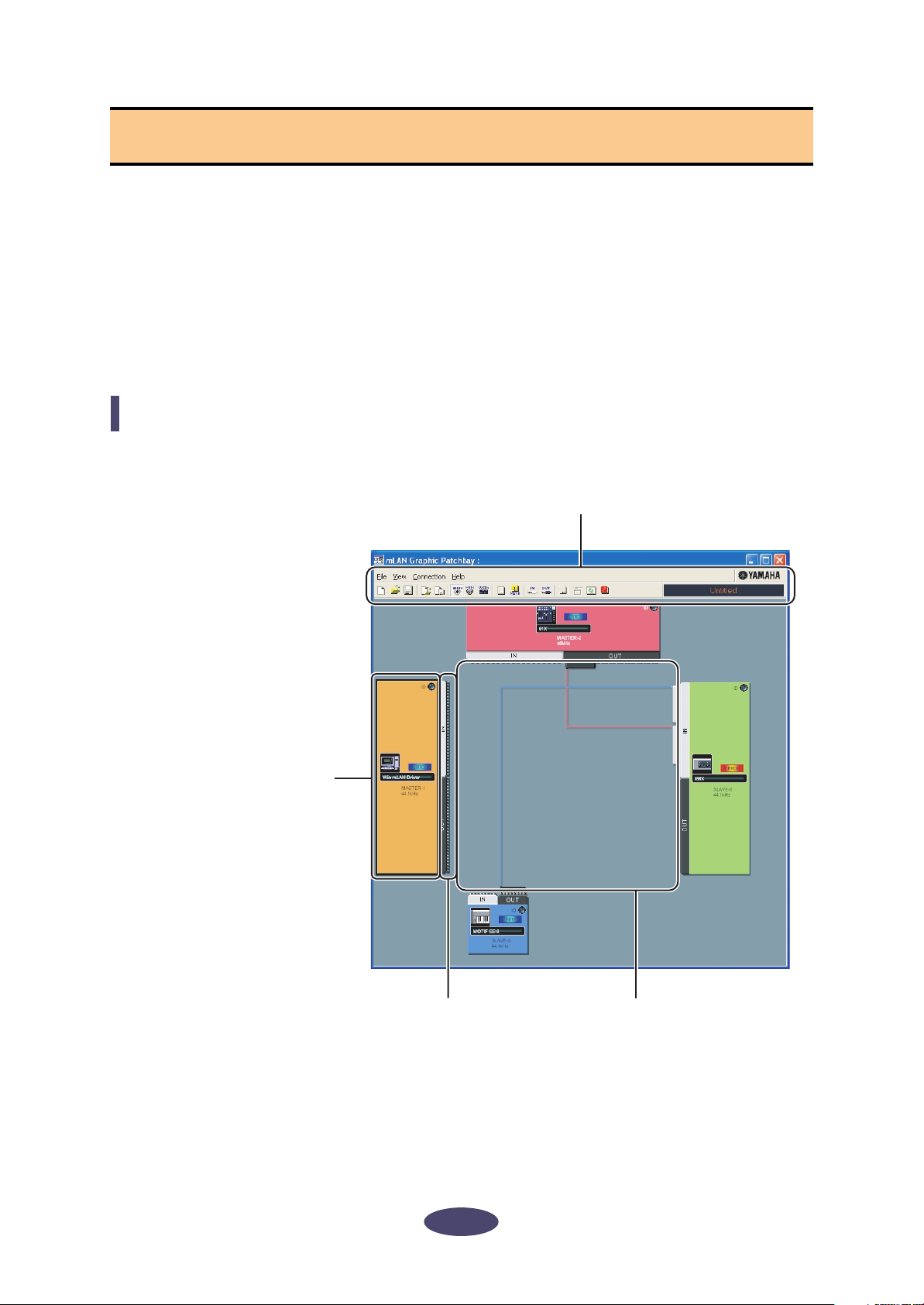
Présentation de mLAN Graphic Patchbay
Le logiciel mLAN Graphic Patchbay vous permet de configurer et de gérer des connexions entre
périphériques mLAN via une interface graphique permettant de brancher et débrancher des
connecteurs audio/MIDI virtuels et de synchroniser les signaux audio/MIDI entre ces périphériques.
Dans ce mode d'emploi, par la création de « connexions mLAN », on entend la configuration des
acheminements audio, MIDI et d'horloge.
Vous pouvez avoir un aperçu immédiat de l'ensemble des connexions en affichant la configuration du
système mLAN sous forme graphique. Vous pouvez également modifier intuitivement l'acheminement
des signaux audio et MIDI, ainsi que les réglages d'horloge de la même manière que vous connecteriez
des câbles physiques.
Vue Graphic (affichage sous forme graphique)
Barre de menus et barre d'outils
Ces barres vous permettent d'utiliser différentes fonctions en sélectionnant
des options de menu ou en cliquant sur les boutons de la barre d'outils.
(pages 7 et 11)
Noeud
Les ordinateurs et
périphériques mLAN d'un
réseau mLAN portent le nom
de « noeuds ». Ces
graphiques fournissent des
informations sur les noeuds
connectés (page 13).
Connecteurs d'entrée et de sortie
Ces connecteurs représentent les entrées et
sorties audio/MIDI/d'horloge virtuelles de chaque
noeud. Vous pouvez acheminer des signaux
audio/MIDI/d'horloge sur un réseau mLAN en
utilisant l'interface utilisateur graphique pour
brancher ces connecteurs (page 25).
Câble
Ce câble virtuel indique les
noeuds connectés d'un
réseau mLAN.
2
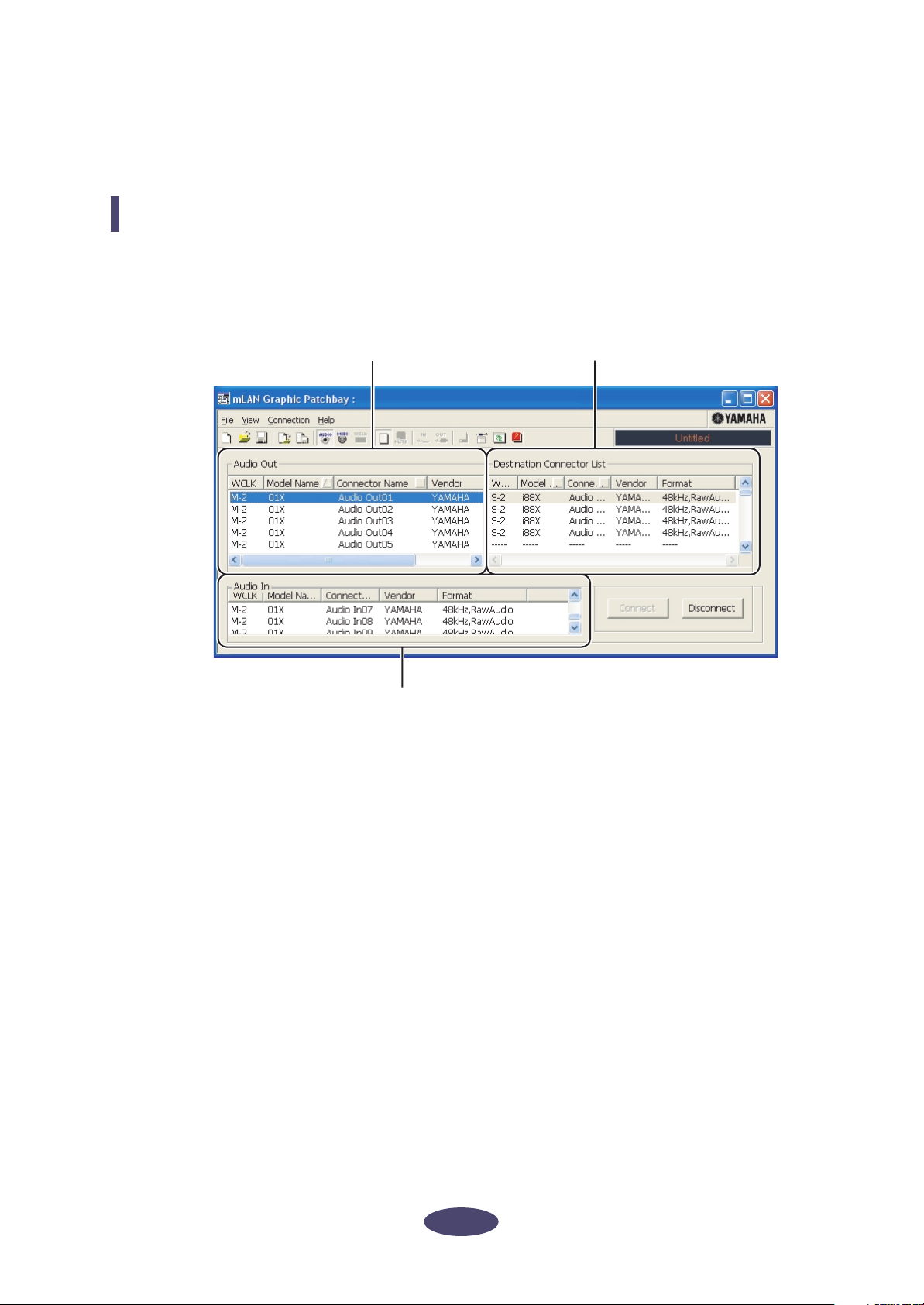
Vous pouvez également afficher l'état des connexions de votre réseau mLAN sous forme de liste. Cette
liste vous informe sur l'état des connexions audio et MIDI et vous permet également de les modifier.
Pour plus d'informations, voir page 34.
Vue List (affichage sous forme de liste)
Sections Audio Out et MIDI Out
Ces sections fournissent des
informations sur les connecteurs
de sortie audio et MIDI de tous les
noeuds d'un réseau mLAN.
Sections Audio In et MIDI In
Ces sections fournissent des informations sur les
connecteurs d'entrée audio et MIDI de tous les
noeuds d'un réseau mLAN.
Destination Connector List (Liste des
connecteurs de destination)
Cette liste indique les connexions entre les
connecteurs des sections Audio Out et MIDI Out
et les connecteurs d'entrée.
3
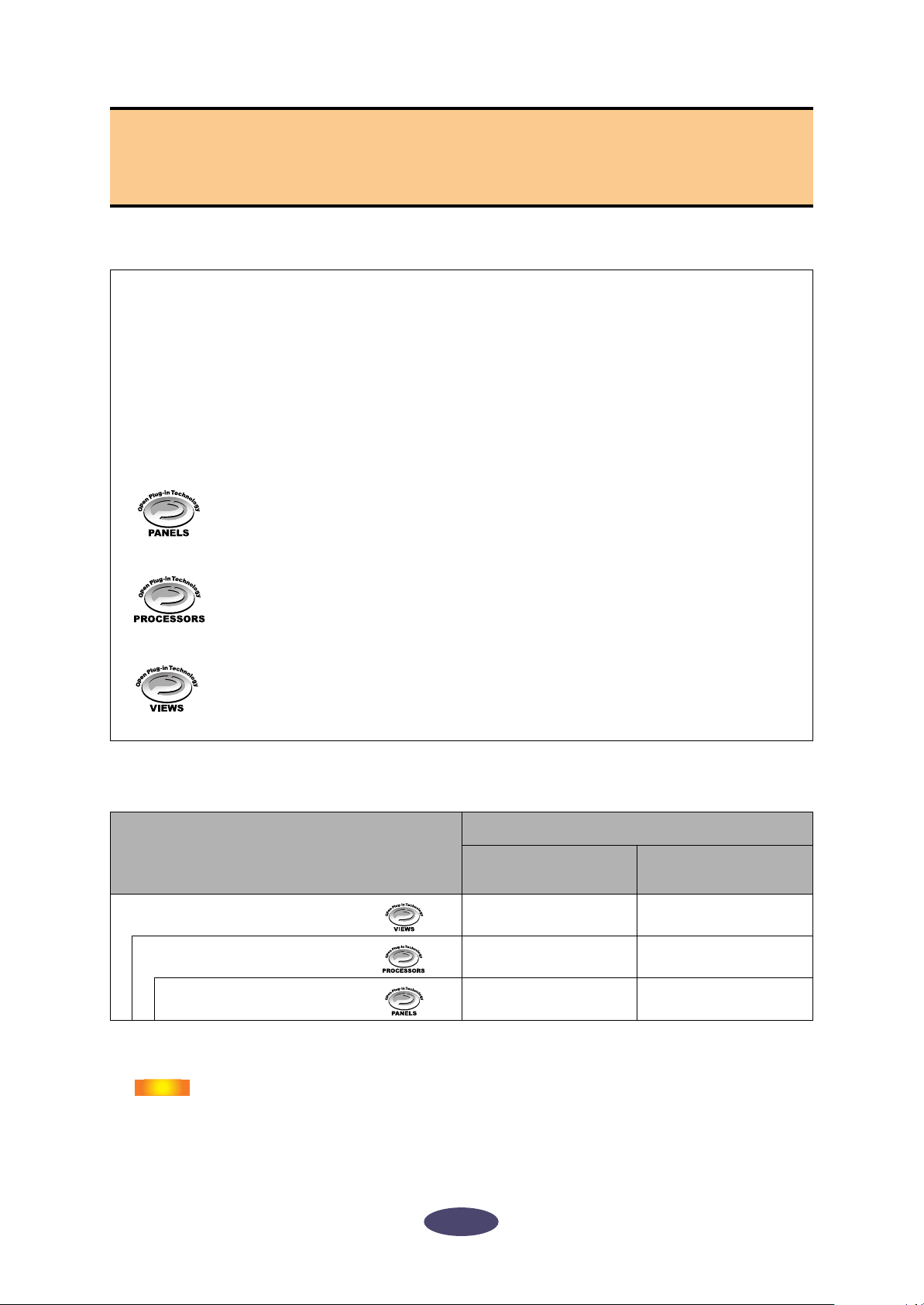
mLAN Graphic Patchbay en tant que plug-in
Vous pouvez lancer mLAN Graphic Patchbay en tant que logiciel autonome ou que plug-in pour toute
application compatible avec l'Open Plug-in Technology (OPT).
L'OPT est un nouveau format de logiciel qui vous permet de contrôler les périphériques MIDI à
partir d'un séquenceur de logiciels de musique. L'OPT vous permet, par exemple, de démarrer et de
contrôler différents éléments de votre système musical, tels que les éditeurs de carte plug-in et les
éditeurs de commande de mixage, directement à partir d'un séquenceur compatible OPT. Par
ailleurs, il n'est plus nécessaire de configurer les pilotes MIDI pour chaque application, ce qui
simplifie votre système de production de musique et rend les opérations plus simples et plus sûres.
■ A propos des niveaux OPT
La compatibilité de l'application client avec l'OPT comprend trois niveaux différents, comme
indiqué ci-dessous.
Le niveau 1 (OPT Panels) offre un support de base pour l'ouverture et l'affichage des
panneaux de commande OPT qui peuvent transmettre des données via les
connecteurs MIDI externes d'un client.
En général, ce niveau permet aux panneaux de commande de l'éditeur de matériel de
base de fonctionner correctement.
Le niveau 2 (OPT Processors) offre un support aux processeurs MIDI et à
l'automatisation du panneau en temps réel. En général, ce niveau permet aux effets
MIDI en temps réel et hors ligne (arpégiateurs, transposeurs, etc.) de fonctionner
correctement et d'automatiser le fonctionnement d'OPT Panels.
Le niveau 3 (OPT Views) offre un support qui vous permet d'éditer les vues et les
processeurs et panneaux MIDI qui exigent un accès direct aux structures de stockage
du séquenceur client.
En général, ce niveau permet de gérer des vues d'édition MIDI avancées (éditeurs de
listes, accompagnement automatique, contrôleurs de données, etc.).
■ Implémentation des niveaux de l'OPT pour mLAN Graphic Patchbay
Ce tableau indique la compatibilité de mLAN Graphic Patchbay avec l'OPT.
Opération de mLAN Graphic Patchbay
Niveaux OPT de l'application cliente
Views (Niveau 3)
Processors (Niveau 2)
Panels (Niveau 1)
Toutes les fonctions de mLAN Graphic Patchbay fonctionnent sous les applications clientes de tout
niveau OPT (Panels (Niveau 1), Processors (Niveau 2) et Views (Niveau 3)).
NOTE
Il arrive que certaines opérations ne fonctionnent pas normalement lorsqu'il
n'existe pas de fonction correspondante dans l'application cliente (séquenceur,
etc.). Le niveau d'implémentation le plus élevé de l'application cliente apparaît
dans le logo OPT (qui s'affiche en même temps que les informations relatives à la
version de l'application).
Support des
opérations
Oui Aucune
Oui Aucune
Oui Aucune
Limites des
opérations
4
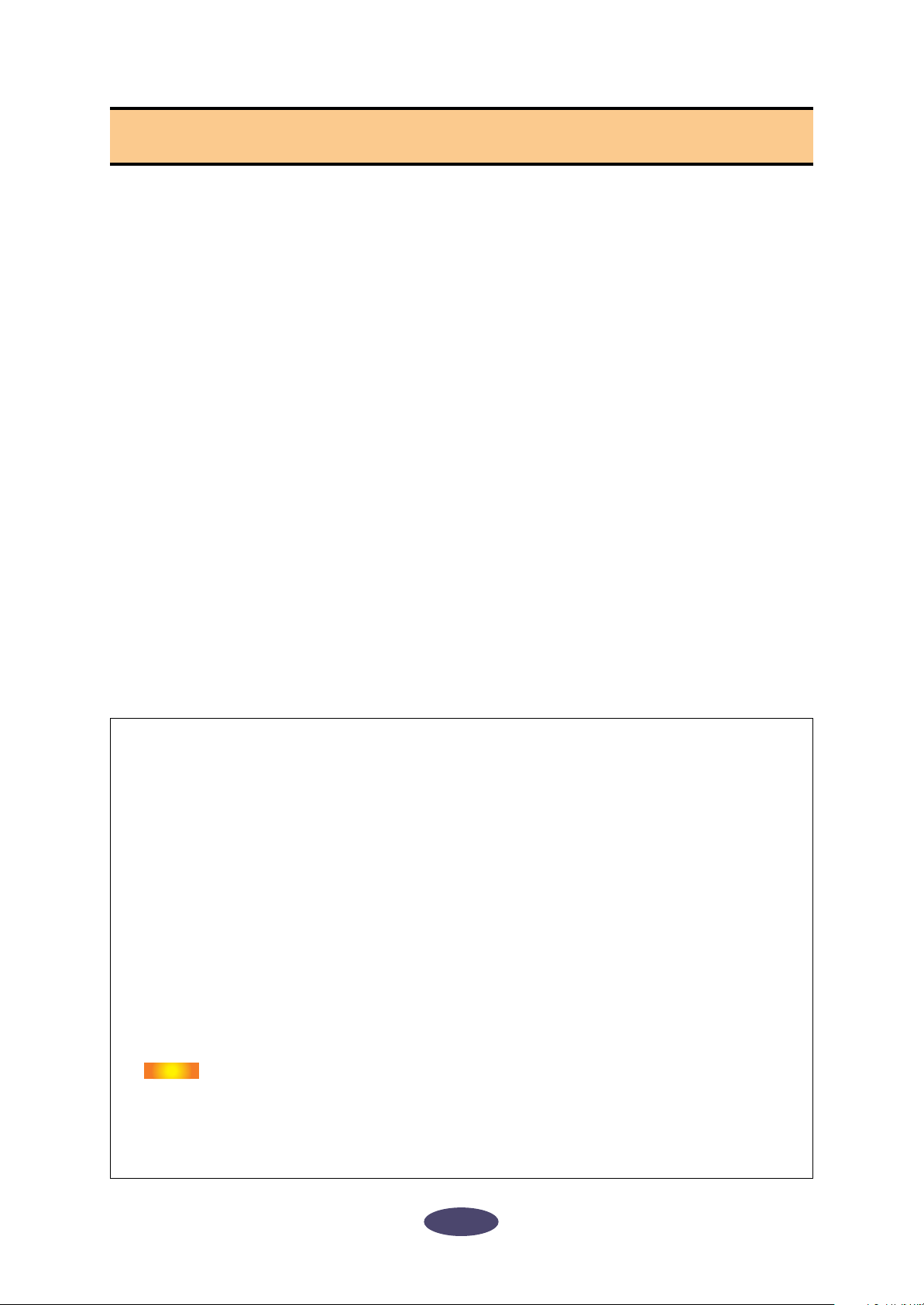
Déroulement
1. Connectez l'ordinateur et les périphériques mLAN à l'aide des câbles IEEE1394.
2. Démarrez mLAN Graphic Patchbay (page 6).
3. Configurez l'horloge sur le réseau mLAN (page 25).
4. Configurez l'acheminement des signaux audio et MIDI sur le réseau mLAN
(page 25).
5. Spécifiez les entrées et sorties audio et MIDI comme indiqué dans le mode d'emploi
de votre station de travail audionumérique (DAW), séquenceur audio et/ou
périphériques connectés.
Pour les étapes ultérieures, reportez-vous au mode d'emploi du logiciel et des périphériques connectés.
■ Pages de référence
• Pour modifier la fréquence d'échantillonnage (taux d'échantillonnage) ....................Voir page 19.
• Pour définir le nombre de canaux audio pour la transmission mLAN
.......................................................................................... Voir page 19 et 21.
• Pour modifier le surnom des périphériques mLAN (noeuds) ou des connecteurs .... Voirpage 21.
• Pour définir les paramètres de configuration du pilote mLAN................................... Voir page 20.
• Pour modifier la latence ..................................Reportez-vous à la section relative à la connexion
de l'ordinateur et des périphériques mLAN du
manuel d'installation.
• Si la communication entre l'ordinateur et les périphériques mLAN est impossible
................................................................................................... Voir page 41.
■ Si plusieurs cartes d'interface IEEE1394 sont installées sur l'ordinateur :
Graphic Patchbay ne peut gérer simultanément des périphériques mLAN connectés à plusieurs cartes
d'interface IEEE1394.
• Windows
Avant de démarrer mLAN Graphic Patchbay, sélectionnez la carte d'interface IEEE1394 à utiliser
dans la fenêtre mLAN Driver Setup (Installation du pilote mLAN) (page 20).
• Macintosh
Connectez un périphérique mLAN à une seule carte d'interface IEEE1394.
Si plusieurs cartes d'interface IEEE1394 sont installées sur l'ordinateur, un noeud d'ordinateur
s'affiche pour chaque carte dans l'écran Graphic Patchbay. Vous pouvez toutefois créer une
connexion mLAN (page 25) uniquement pour le noeud représentant la carte connectée à un
périphérique mLAN.
Pour savoir quelle carte d'interface IEEE1394 (connectée à un périphérique mLAN) correspond à
quel noeud, vérifiez le nom du fournisseur de la zone [Vendor] sous [1394 Adapter Card ID] (ID
carte adaptateur 1394) dans « mLAN Driver Setup » (page 20).
NOTE
Si, pour une raison quelconque, vous ne parvenez pas à créer une connexion
mLAN, vérifiez que la carte IEEE1394 (connectée au périphérique mLAN) est
sélectionnée dans les fenêtre OMS Setup (Installation d'OMS) et ASIO mLAN
Control Panel (Panneau de commandes de ASIO mLAN). (Reportez-vous aux
sections « Modification des réglages après installation » et « Installation
d'OMS » du manuel d'installation.)
5
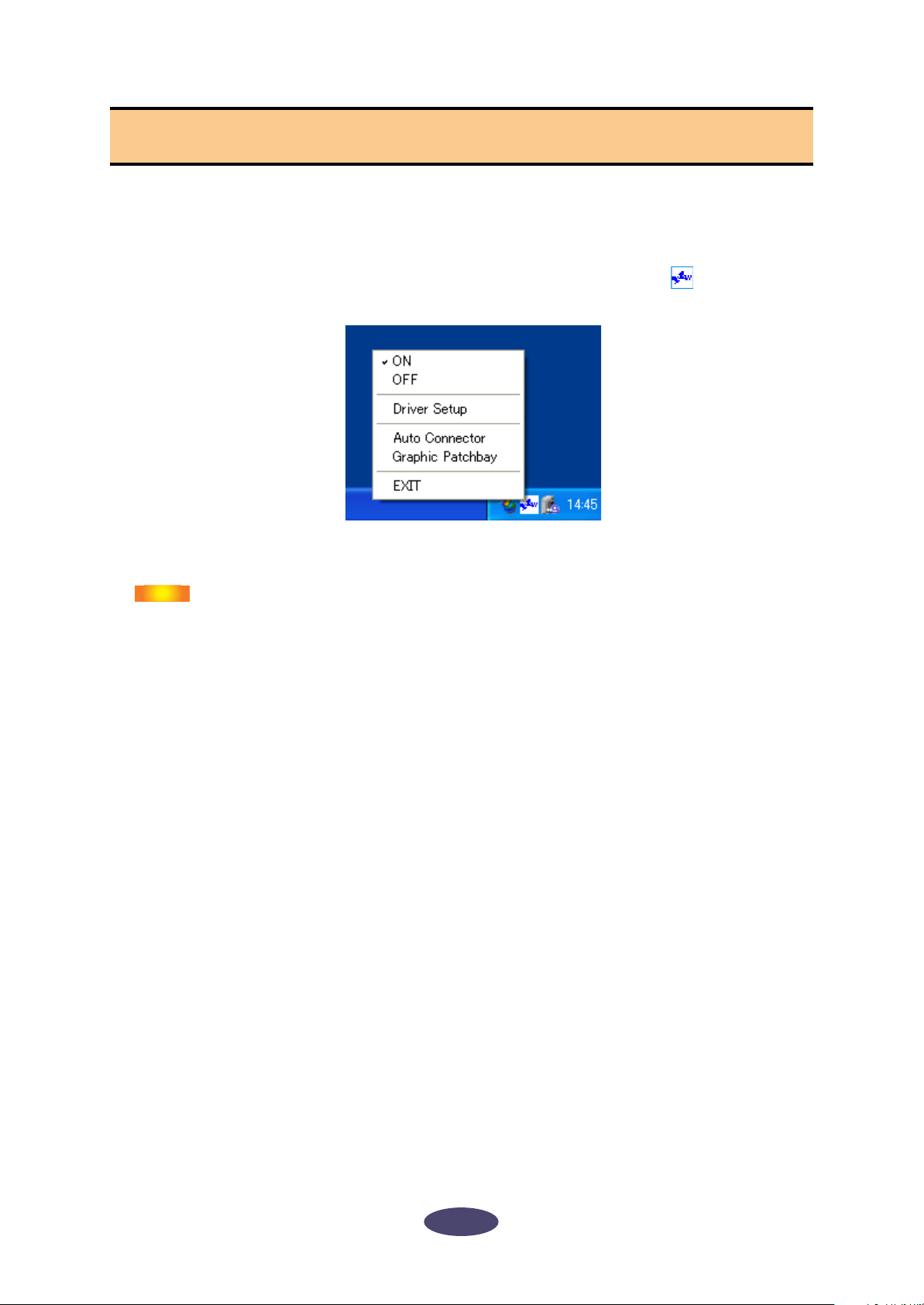
Démarrage de mLAN Graphic Patchbay
Après avoir installé mLAN Graphic Patchbay, suivez les étapes ci-dessous pour démarrer l'application.
• Pour les utilisateurs de Windows
1. Cliquez avec le bouton droit sur l'icône YAMAHA mLAN Manager ( ) dans la barre
des tâches pour afficher un menu contextuel, puis sélectionnez [ON] dans le menu.
2. Dans le même menu, sélectionnez [Graphic Patchbay].
NOTE
Pour plus de détails sur le démarrage de mLAN Graphic Patchbay lorsqu'il est utilisé en tant que plugin, reportez-vous au mode d'emploi de l'application cliente (page 4).
Si l'icône YAMAHA mLAN Manager n'apparaît pas dans la barre des tâches,
cliquez sur [Démarrer], puis [Programmes | mLAN Tools (Outils mLAN) | mLAN
Manager (Gestionnaire mLAN)]. La barre des tâches indique à présent l'icône
YAMAHA mLAN Manager.
• Pour les utilisateurs de Macintosh
Ouvrez le dossier « mLAN Tools », puis cliquez sur l'icône « mLANGraphicPatchbay ».
L'application mLAN Graphic Patchbay démarre.
6
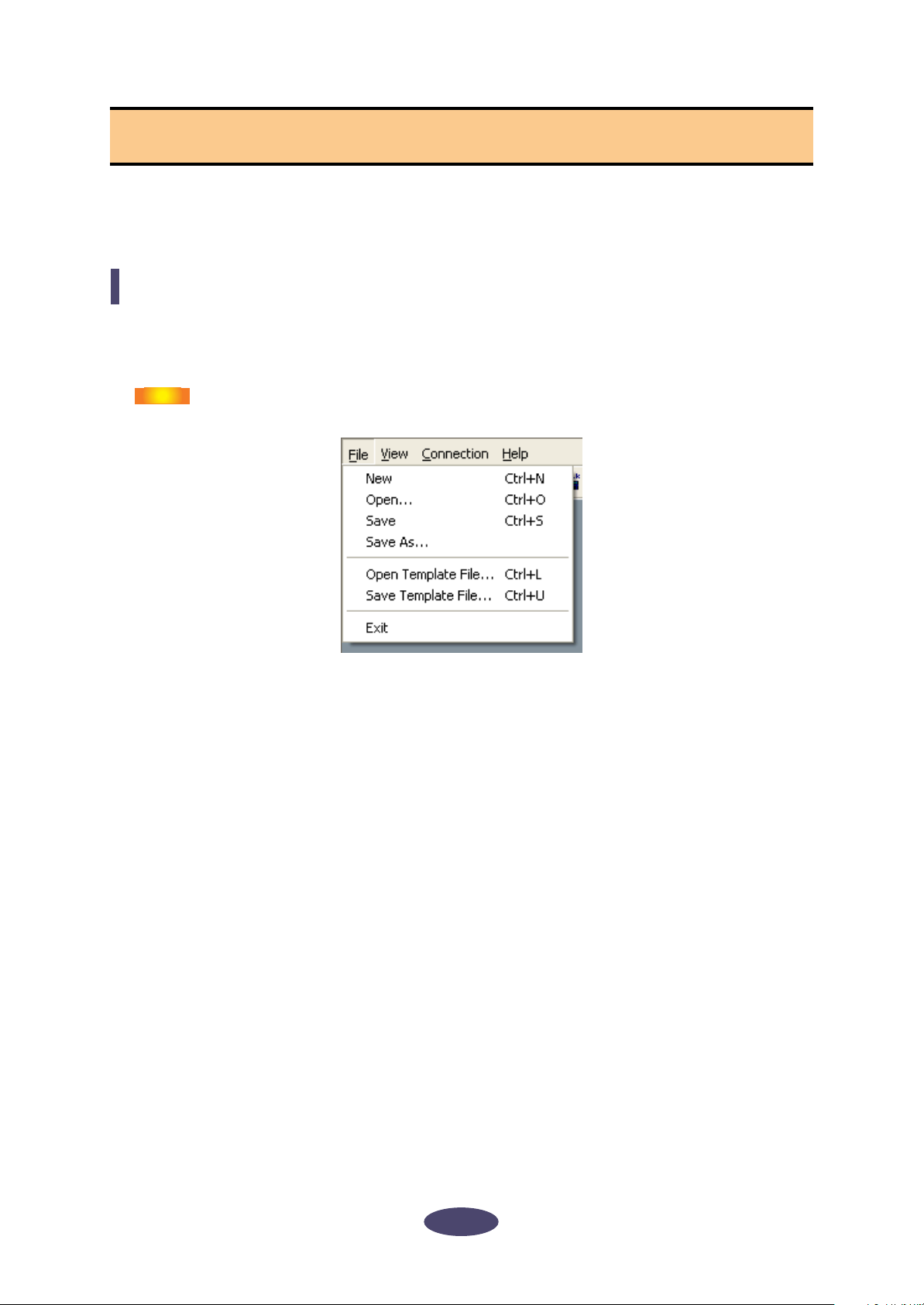
Barre de menus
La barre de menus contient plusieurs fonctions et commandes d'édition et de configuration. Cliquez sur
le nom de menu désiré pour afficher le menu déroulant correspondant et sélectionnez ensuite la
commande que vous souhaitez utiliser. Les commandes non disponibles sont grisées.
Menu File (Fichier)
Ce menu vous permet de stocker les réglages mLAN Graphic Patchbay actuellement sélectionnés dans
un fichier ou un fichier de modèle et de récupérer les réglages stockés. Pour plus d'informations sur les
fichiers et les fichiers de modèle, reportez-vous à la page 33.
NOTE
Les noms de fichiers et de fichiers de modèle sur les ordinateurs Macintosh ne
comportent pas d'extension.
■ New (Nouveau)
Crée une nouvelle configuration de connexion mLAN par défaut et met à jour les informations
graphiques. Sélectionnez cette option pour configurer un nouveau réseau mLAN.
■ Open (Ouvrir)
Ouvre un fichier mLAN Graphic Patchbay (*.ymp) existant et récupère les réglages de connexion
mLAN stockés.
■ Save (Enregistrer)
Enregistre les réglages actuels en écrasant le fichier mLAN Graphic Patchbay (*.ymp) actuel.
■ Save As (Enregistrer sous)
Enregistre les réglages de la connexion mLAN actuelle dans un nouveau fichier sous un nouveau
nom. Vous pouvez également enregistrer un fichier existant comme nouveau fichier sous un
nouveau nom.
■ Open Template File (Ouvrir fichier de modèle)
Ouvre un fichier de modèle mLAN Graphic Patchbay (*.ymt).
■ Save Template File (Enregistrer fichier de modèle)
Enregistre le fichier de modèle mLAN actuellement sélectionné dans un nouveau fichier sous un
nouveau nom. Vous pouvez également enregistrer un fichier de modèle existant en tant que nouveau
fichier sous un nouveau nom.
■ Exit (Quitter)
Ferme mLAN Graphic Patchbay. Cette option n'est pas disponible si vous utilisez mLAN Graphic
Patchbay en tant que plug-in pour l'application hôte.
7
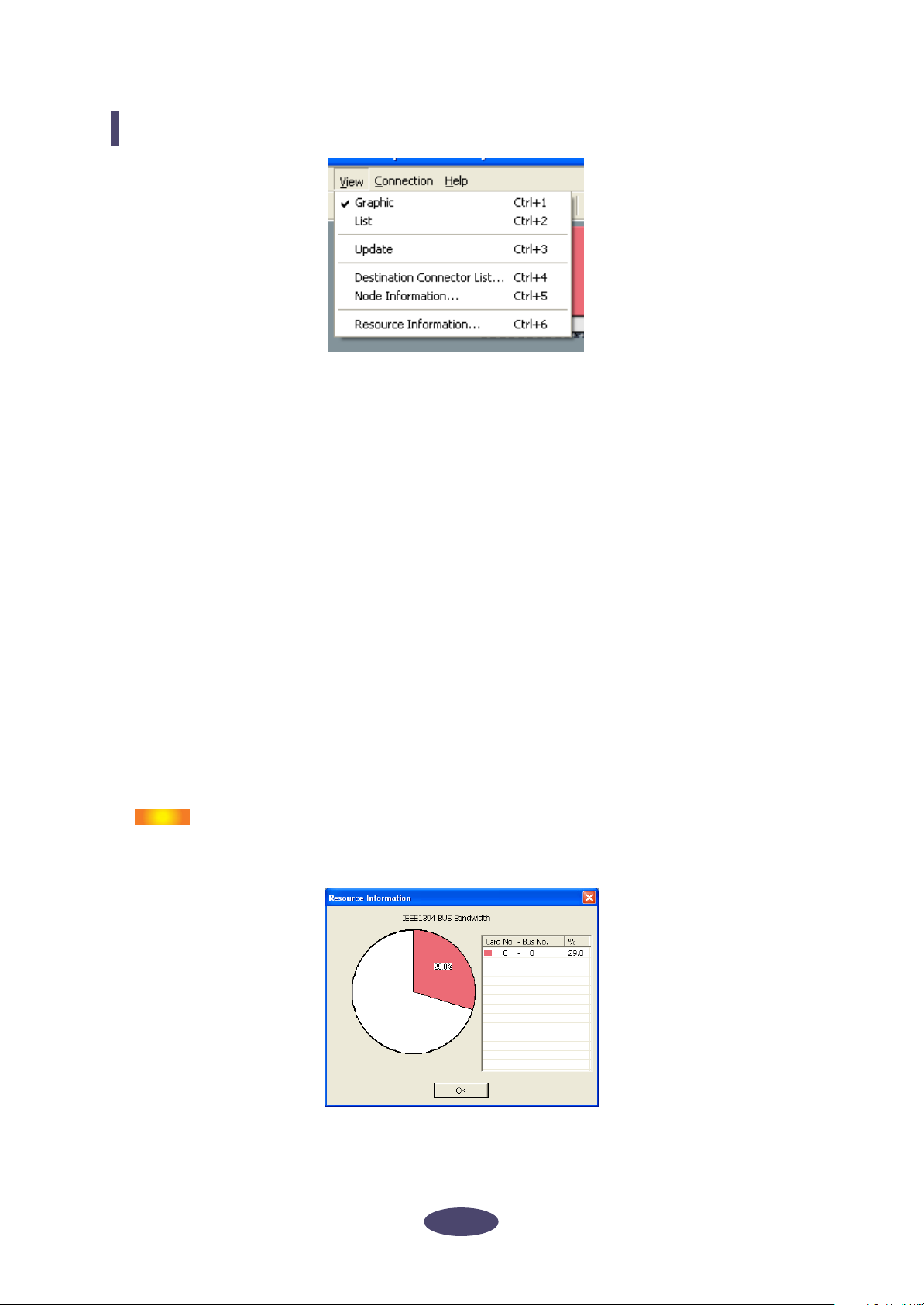
Menu View (Affichage)
■ Graphic (Graphique)
Affiche les réglages de la connexion mLAN actuelle sous forme graphique (page 2).
■ List (Liste)
Affiche les réglages de la connexion mLAN actuelle sous forme de liste (page 3).
■ Update (Mettre à jour)
Met à jour les informations relatives aux périphériques mLAN (noeuds) connectés dans le réseau
mLAN.
■ Destination Connector List (Liste des connecteurs de destination)
Affiche l'état de connexion des entrées et sorties audio et MIDI virtuelles.
■ Node Information (Informations noeud) (uniquement en vue Graphic)
Fournit des informations sur le noeud sélectionné (entouré d'un cadre noir) et vous permet de
modifier différents réglages de noeud (page 18).
■ Resource Information (Infos ressources)
Fournit des informations sur la largeur de bande du bus IEEE1394 actuel sous la forme d'un
graphique à secteurs ou sous forme de liste. Consultez ces informations pour vous assurer que la
largeur de bande est suffisante pour des connexions audio supplémentaires.
NOTE
Une erreur due à une largeur de bande insuffisante peut survenir même après
avoir déconnecté certains acheminements mLAN. Mettez toujours à jour les
informations relatives aux ressources pour vérifier la largeur de bande disponible.
8
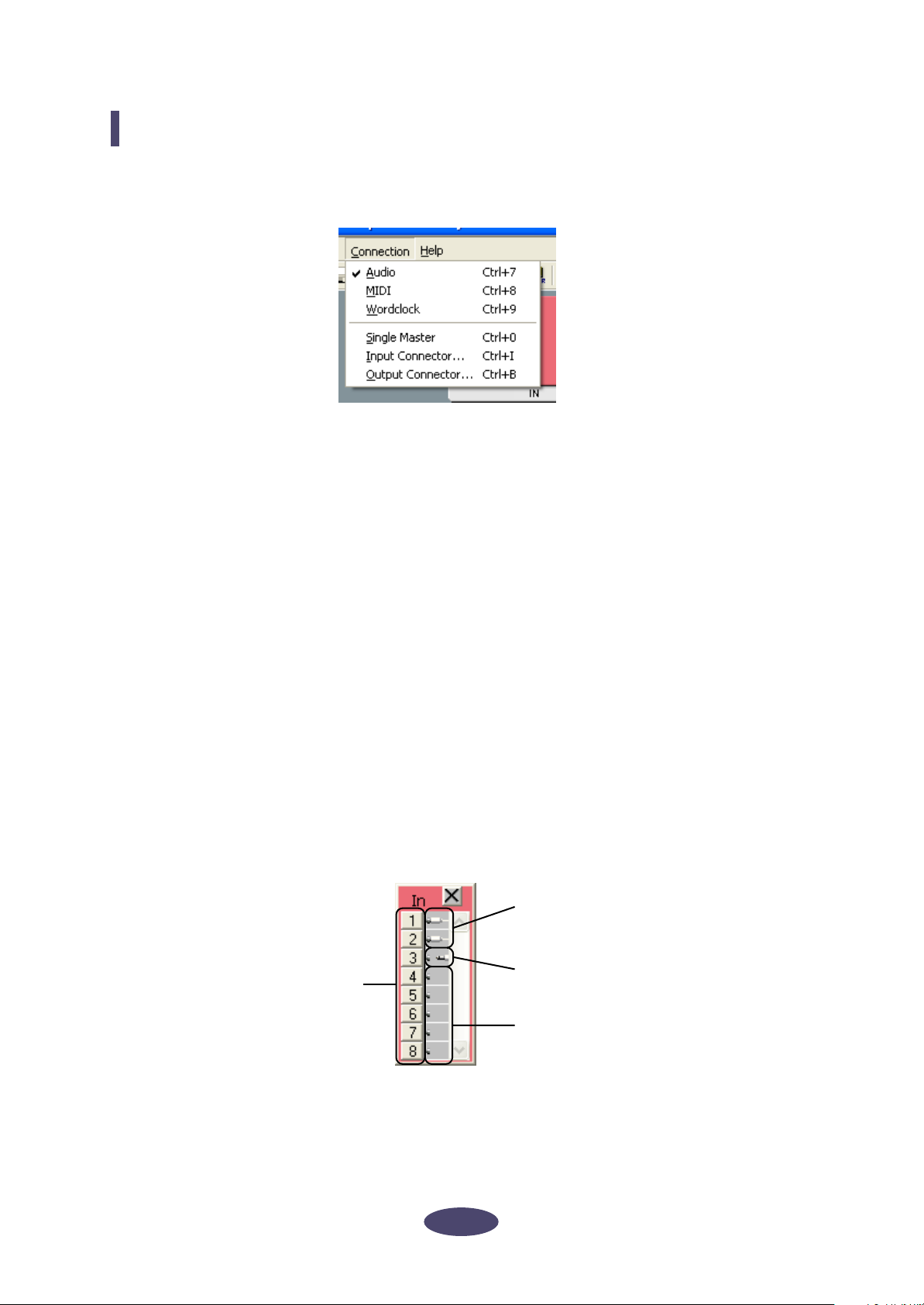
Menu Connection (Connexion)
Le menu Connection vous permet de connecter des entrées et sorties audio, MIDI et d'horloge
virtuelles pour chaque noeud, d'acheminer des signaux audio et MIDI et de synchroniser les
périphériques mLAN d'un réseau mLAN (page 25).
■ Audio
Ouvre la fenêtre Audio Connection (Connexion audio) qui vous permet de connecter des entrées et
des sorties audio entre des noeuds.
■ MIDI
Ouvre la fenêtre MIDI Connection (Connexion MIDI) qui vous permet de connecter des entrées et
des sorties MIDI entre des noeuds.
■ Wordclock (Horloge) (uniquement en vue Graphic)
Ouvre la fenêtre Wordclock Settings (Réglages d'horloge) qui vous permet de connecter des entrées
et des sorties d'horloge entre des noeuds.
■ Single Master (Maître) (uniquement en vue Graphic)
Spécifie le noeud sélectionné (noeud entouré d'un cadre noir) comme horloge maître et les autres
noeuds comme esclaves. Les connexions d'horloge entre les noeuds s'effectuent automatiquement
(page 25). En général, vous utilisez cette fonction pour spécifier l'horloge maître d'un réseau mLAN.
■ Input Connector/Output Connector (Connecteur d'entrée/sortie) (uniquement en vue Graphic)
Ouvre la fenêtre Input Connectors (Connecteurs d'entrée) ou la fenêtre Output Connectors
(Connecteurs de sortie) du noeud sélectionné (entouré d'un cadre noir plein).
Cliquez sur un numéro de
connecteur pour chaque noeud
pour ouvrir la fenêtre contenant
les informations relatives au
connecteur en question.
Si un noeud représente un
ordinateur, chaque numéro
de connecteur correspond à
un canal audio ou à un numéro
de connecteur MIDI (c.-à-d. le
numéro du pilote mLAN).
Ce connecteur d'entrée (ou de sortie)
est connecté à un connecteur de
sortie (ou d'entrée) d'un autre noeud.
Ce connecteur d'entrée (ou de sortie)
est actuellement sélectionné.
Ces connecteurs d'entrée (ou de
sortie) ne sont pas connectés.
9
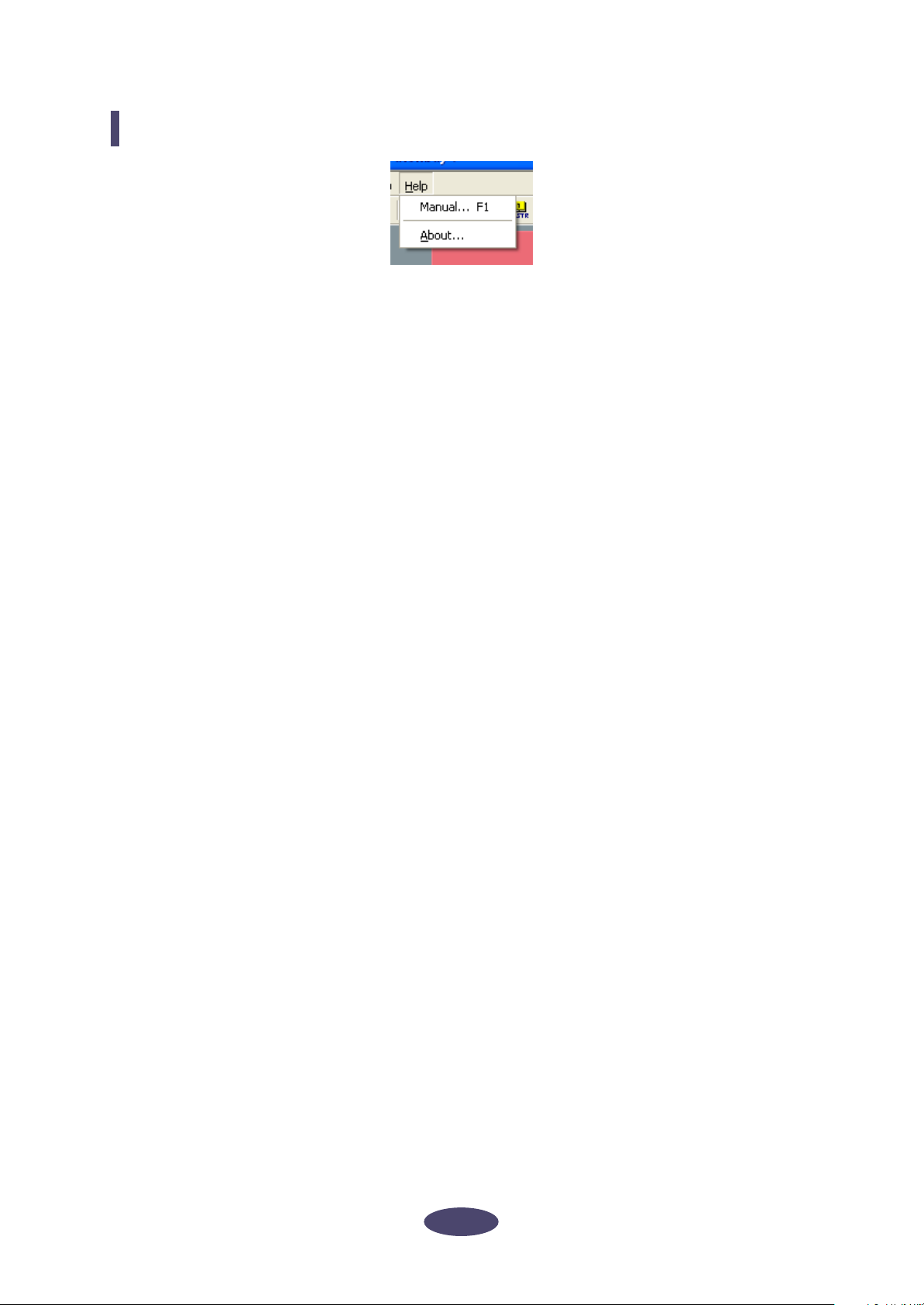
Menu Help (Aide)
■ Manual (Manuel)
Affiche ce manuel au format PDF.
■ About (A propos de...)
Affiche les informations relatives à la version de mLAN Graphic Patchbay.
10
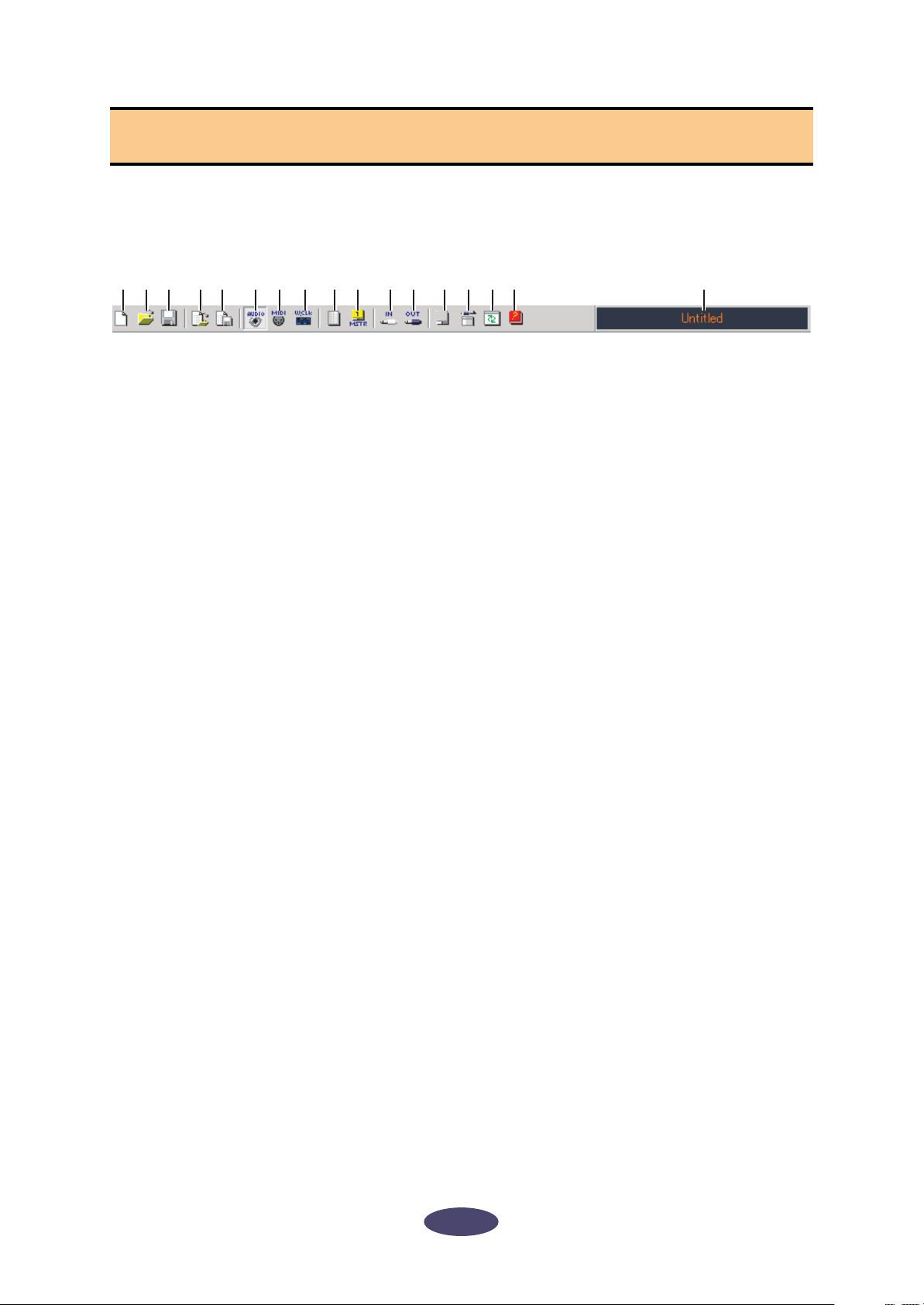
Barre d'outils
1 2 3 4 5 6 7 8 K L9 J M N O P Q
Les icônes de la barre d'outils vous permettent d'utiliser les mêmes fonctions et commandes que celles
auxquelles vous accédez à partir de la barre de menus. Les icônes des fonctions non disponibles sont
grisées.
A New (Nouveau)
Crée une nouvelle configuration de connexion mLAN par défaut et met à jour les informations
graphiques. Sélectionnez cette option pour configurer un nouveau réseau mLAN.
Vous pouvez également accéder à cette fonction en sélectionnant [File] (Fichier), puis
[New] (Nouveau) dans la barre de menus.
B Open (Ouvrir)
Ouvre un fichier mLAN Graphic Patchbay (*.ymp) existant et récupère les réglages de connexion
mLAN stockés (page 33).
Vous pouvez également accéder à cette fonction en sélectionnant [File] (Fichier), puis
[Open] (Ouvrir) dans la barre de menus.
C Save (Enregistrer)
Enregistre les réglages actuels en écrasant le fichier mLAN Graphic Patchbay (*.ymp) actuel
(page 33).
Vous pouvez également accéder à cette fonction en sélectionnant [File] (Fichier), puis
[Save As] (Enregistrer sous) dans la barre de menus.
D Open Template File (Ouvrir fichier de modèle)
Ouvre un fichier de modèle mLAN Graphic Patchbay (*.ymt) (page 33). Vous pouvez également
accéder à cette fonction en sélectionnant [File] (Fichier), puis [Open Template File] (Ouvrir fichier
de modèle) dans la barre de menus.
E Save Template File (Enregistrer fichier de modèle)
Enregistre le fichier de modèle mLAN actuellement sélectionné dans un nouveau fichier de modèle
sous un nouveau nom. Vous pouvez également enregistrer un fichier de modèle existant en tant que
nouveau fichier sous un nouveau nom (page 33). Vous pouvez également accéder à cette fonction en
sélectionnant [File] (Fichier), puis [Save Template File] (Enregistrer fichier de modèle) dans la barre
de menus.
F Audio
Ouvre la fenêtre Audio Connection (Connexion audio) qui vous permet de connecter des entrées et
des sorties audio entre des noeuds (page 25).
Vous pouvez également accéder à cette fonction en sélectionnant [Connection], puis [Audio] dans la
barre de menus.
G MIDI
Ouvre la fenêtre MIDI Connection (Connexion MIDI) qui vous permet de connecter des entrées et
des sorties MIDI entre des noeuds (page 25).
Vous pouvez également accéder à cette fonction en sélectionnant [Connection], puis [MIDI] dans la
barre de menus.
11
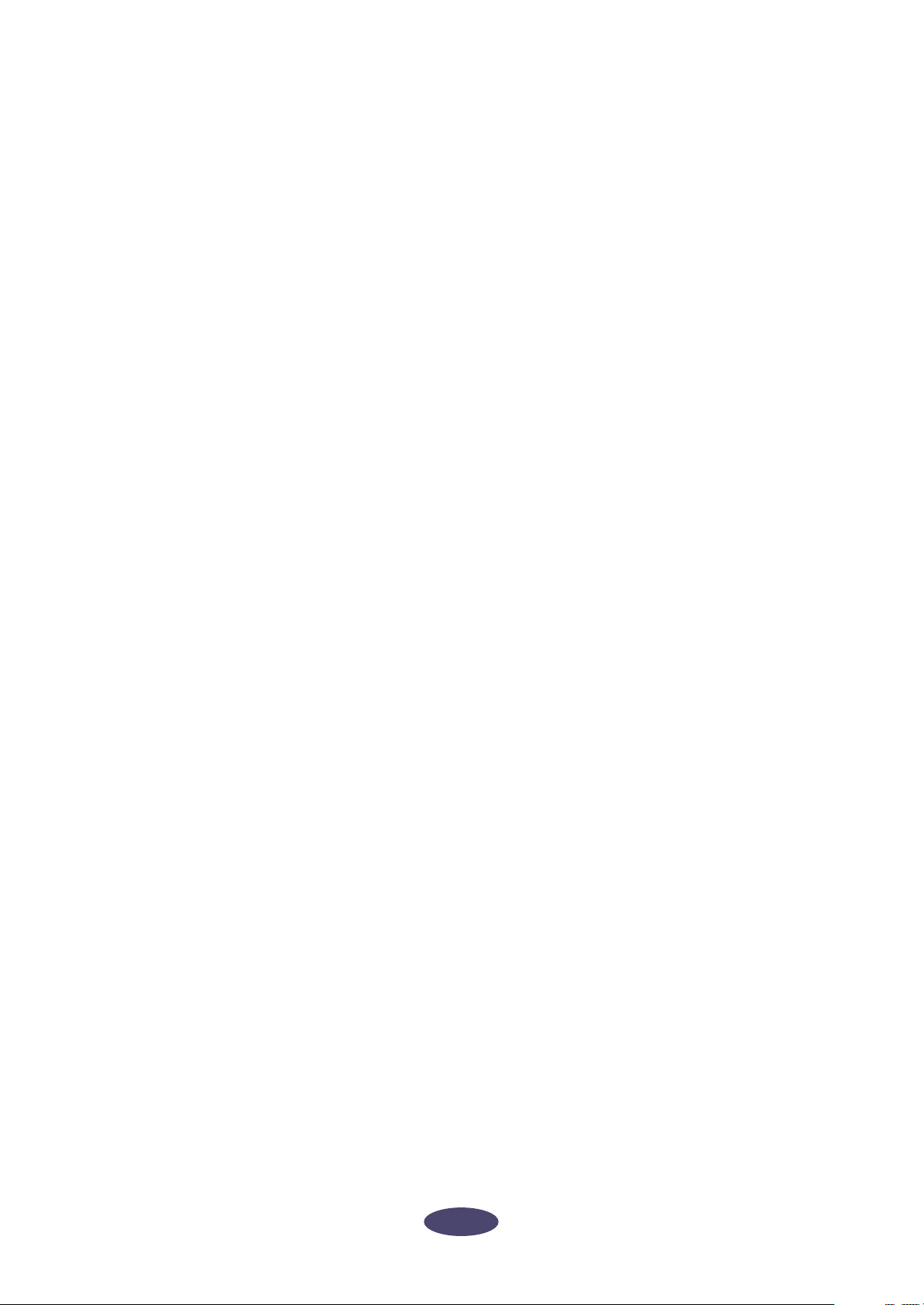
H Wordclock (Horloge) (uniquement en vue Graphic)
Ouvre la fenêtre Wordclock Settings (Réglages d'horloge) qui vous permet de connecter des entrées
et des sorties d'horloge entre des noeuds (page 25).
Vous pouvez également accéder à cette fonction en sélectionnant [Connection], puis [Wordclock]
dans la barre de menus.
I Change View (Modifier l'affichage)
Bascule l'affichage des réglages de connexion mLAN actuels entre la vue Graphic et la vue List.
J Single Master (Maître) (uniquement en vue Graphic)
Spécifie le noeud sélectionné (noeud entouré d'un cadre noir) comme horloge maître et les autres
noeuds comme esclaves. Les connexions d'horloge entre les noeuds s'effectuent automatiquement
(page 25). En général, vous utilisez cette fonction pour spécifier l'horloge maître d'un réseau mLAN.
Vous pouvez également accéder à cette fonction en sélectionnant [Connection], puis [Single Master]
dans la barre de menus.
K In (uniquement en vue Graphic)
Ouvre la fenêtre Input Connectors (Connecteurs d'entrée) du noeud sélectionné (entouré d'un
cadre noir).
Vous pouvez également accéder à cette fonction en sélectionnant [Connection], puis
[Input Connector] dans la barre de menus.
L Out (uniquement en vue Graphic)
Ouvre la fenêtre Output Connectors (Connecteurs de sortie) du noeud sélectionné (entouré d'un
cadre noir).
Vous pouvez également accéder à cette fonction en sélectionnant [Connection], puis
[Output Connector] dans la barre de menus.
M Node Information (Informations noeud) (uniquement en vue Graphic)
Fournit des informations sur le noeud sélectionné (entouré d'un cadre noir) et vous permet de
modifier différents réglages de noeud (page 18).
Vous pouvez également accéder à cette fonction en sélectionnant [View] (Affichage), puis
[Node Information] (Infos noeud) dans la barre de menus.
N Destination Connector List (Liste des connecteurs de destination)
Affiche l'état de connexion des entrées et sorties audio et MIDI virtuelles.
Vous pouvez également accéder à cette fonction en sélectionnant [View], puis [Destination
Connector List] dans la barre de menus.
O Update (Mettre à jour)
Met à jour les informations relatives aux périphériques mLAN (noeuds) connectés dans le réseau
mLAN.
Vous pouvez également accéder à cette fonction en sélectionnant [View], puis [Update] dans la barre
de menus.
P Manual (Manuel)
Affiche ce manuel au format PDF. Vous pouvez également accéder à cette fonction en sélectionnant
[Help] (Aide), puis [Manual] (Manuel) dans la barre de menus.
Q Nom du fichier
Cette zone indique le nom du fichier actuellement ouvert (*.ymp). Cliquez sur le nom pour afficher
la boîte de dialogue Open (Ouvrir) à laquelle vous accédez également en sélectionnant [File | Open]
dans la barre de menus.
12
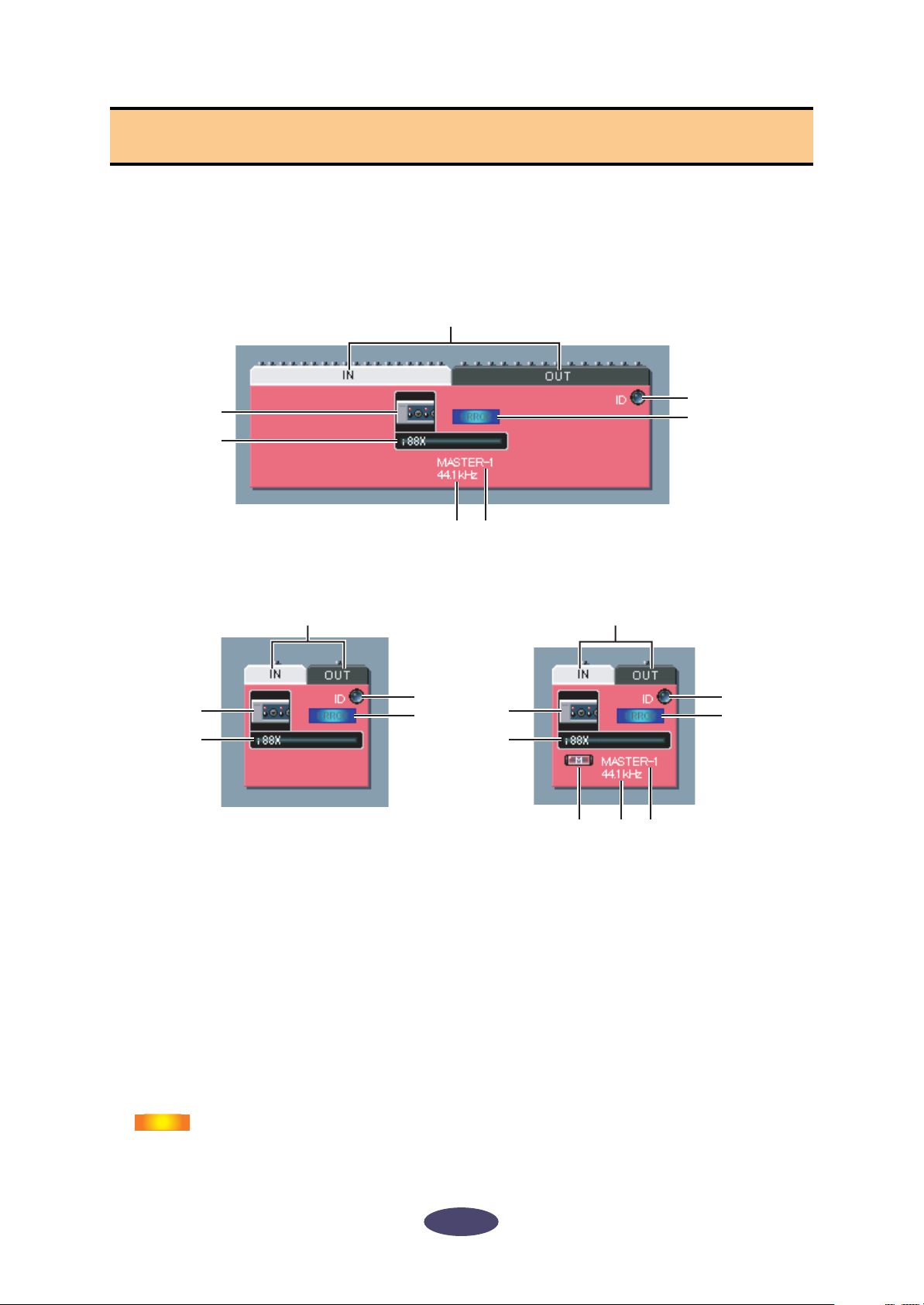
A propos des noeuds
6 78
4
Les ordinateurs et périphériques mLAN connectés dans un réseau mLAN portent le nom de « noeuds ».
mLAN Graphic Patchbay affiches les informations relatives aux noeuds sous la forme de graphiques, y
compris le nombre d'entrées et de sorties de noeud, les noms des noeuds, ainsi que la fréquence
d'échantillonnage actuellement définie.
Noeud audio (fenêtre Audio Setup)
1
5
Noeud MIDI (fenêtre MIDI Setup)
4
1
5
2
3
6 7
Noeud d'horloge
(fenêtre Wordclock Setup)
4
1
5
2
3
2
3
A Icône de noeud
Cliquez sur une icône de noeud pour afficher et, si nécessaire, modifier les réglages du noeud
correspondant (page 18). Cliquez sur l'icône des fenêtres de configuration audio et d'horloge pour
ouvrir la fenêtre Node Information (Audio). Cliquez sur l'icône dans la fenêtre de configuration
MIDI pour ouvrir la fenêtre Node Information (MIDI). Vous accédez également à cette fonction via
l'option [Node Information] de la barre d'outils et de la barre de menus.
B Bouton ID
Cliquez sur ce bouton pour faire clignoter le témoin ACTIVE du périphérique mLAN
correspondant. Cette fonction est utile dans les réseaux mLAN comportant plusieurs périphériques
mLAN car il vous permet d'identifier les correspondances entre les noeuds de l'écran Graphic
Patchbay et les périphériques mLAN du réseau.
NOTE
Certains périphériques mLAN n'ont pas de témoin ACTIVE. Reportez-vous aux
modes d'emploi de vos périphériques mLAN.
13
